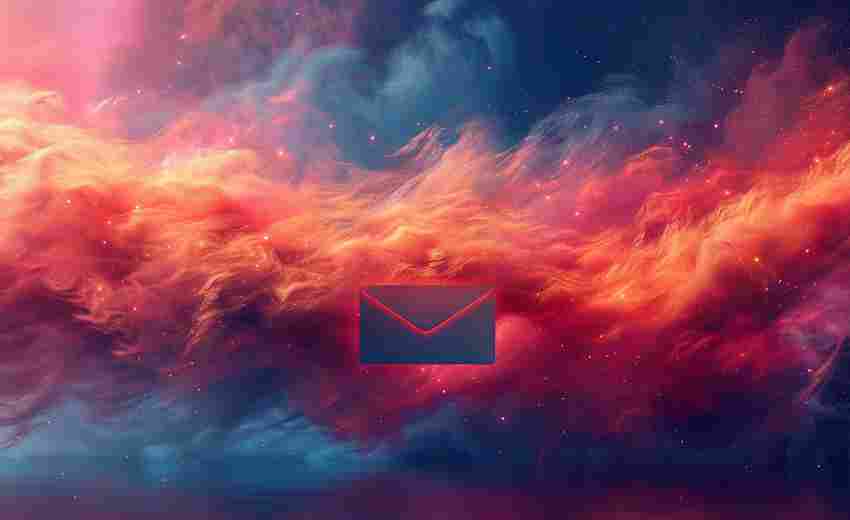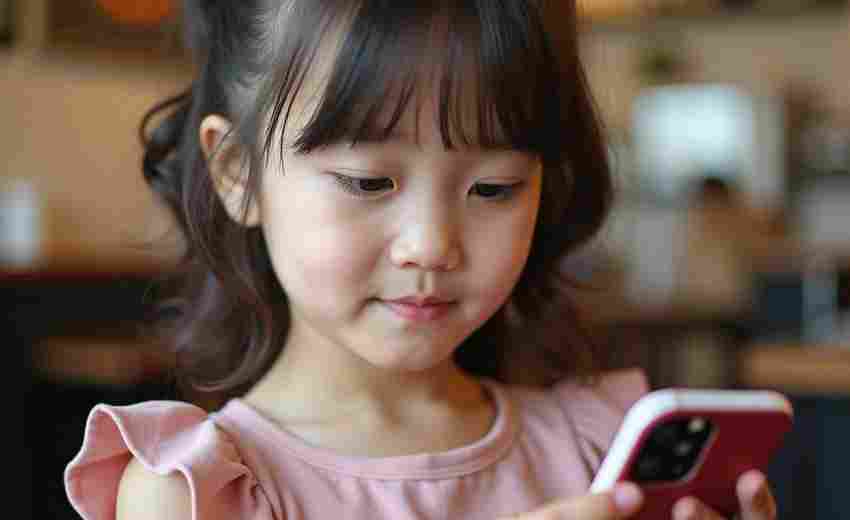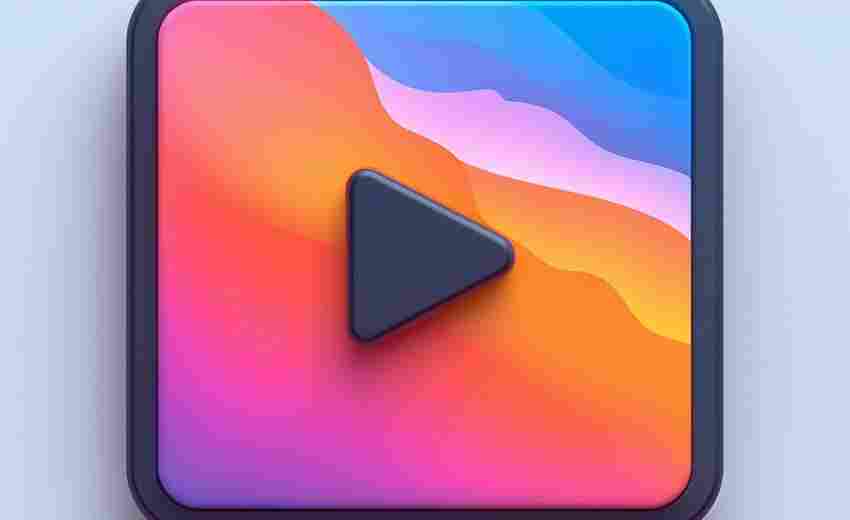如何更新蓝牙驱动以解决鼠标连接问题
蓝牙技术为无线设备连接提供了极大便利,但驱动程序的异常往往成为鼠标失灵的根源。当蓝牙鼠标出现断连、无法识别或响应迟缓时,驱动程序的更新与优化通常是解决问题的关键。本文从驱动维护、系统服务、硬件兼容性等角度,系统梳理修复蓝牙鼠标连接问题的技术方案。
驱动更新核心方法
设备管理器是Windows系统更新驱动的基础工具。通过Windows+X快捷键打开设备管理器后,展开蓝牙模块列表,右键点击对应设备选择“更新驱动程序”。系统会自动搜索微软服务器的最新驱动,但对于特定硬件可能无法获取厂商优化版本。此时需进入主板或鼠标厂商官网,根据设备型号下载专用驱动包,如戴尔用户可通过服务编号在支持页面精准获取驱动。
第三方驱动管理软件(如驱动人生、驱动精灵)提供自动化解决方案。这类工具可识别硬件型号并匹配云端驱动库,尤其适合不熟悉硬件参数的用户。以驱动人生为例,其驱动管理模块可批量扫描异常驱动,一键修复包括蓝牙模块在内的多项硬件驱动问题,修复后需重启系统完成配置更新。
电源管理与驱动优化
蓝牙设备的省电模式常导致休眠断连。在设备管理器中双击蓝牙适配器进入属性页,取消勾选“允许计算机关闭此设备以节约电源”选项。部分英特尔无线蓝牙模块还需在高级设置中调整电源策略,防止系统闲置时切断蓝牙供电。
系统层面的电源方案也需同步调整。控制面板的电源选项中,建议将无线适配器设置改为“最高性能”,并在USB选择性暂停设置中禁用相关功能。对于采用2.4GHz频段的设备,需注意避免与WiFi路由器、微波炉等干扰源过近,必要时改用5GHz WiFi信道。
系统服务与兼容性调整
蓝牙功能依赖多项后台服务支持。通过services.msc进入服务管理界面,确保Bluetooth Support Service、Bluetooth Handsfree Service等关键服务处于自动启动状态。对于企业版系统,可能需通过组策略编辑器解除蓝牙服务限制,专业用户可使用PowerShell脚本批量配置服务参数。
系统版本升级可能引发驱动兼容问题。Windows 11用户若遇更新后驱动异常,可通过系统还原回退至稳定版本。微软官方建议定期访问Windows Update检查可选更新,部分厂商驱动会通过此渠道推送。对于跨版本升级产生的驱动冲突,使用DISM命令重置系统组件可修复底层驱动框架。
硬件重置与信号增强
物理层面的设备重置能解决多数偶发故障。在蓝牙设置中彻底删除问题设备,关闭鼠标电源静置30秒后重新进入配对模式。部分罗技、雷蛇鼠标需同时按住特定按键激活深度重置,具体操作可参考设备说明书。
当信号强度不足导致断连时,可尝试缩短使用距离或加装蓝牙中继器。USB外置蓝牙适配器的天线版相比内置模块具有更强穿透力,英特尔AX200等新一代无线网卡支持蓝牙5.2标准,传输距离和抗干扰能力显著提升。
上一篇:如何更新已下载的高德地图离线数据 下一篇:如何有效展示幼儿社交能力及同伴互动情况